[पूर्ण समाधान] iPhone / iPad पर जमे हुए iOS 11/12 अपडेट को कैसे ठीक करें
चूंकि Apple कंपनी ने नवीनतम iOS 12 जारी किया थाबीटा, बहुत से उपयोगकर्ता अपने iOS सिस्टम को अपडेट करने और iOS 12 की नई सुविधाओं का अनुभव करने के लिए चुनते हैं। हालाँकि, जब iOS 12/11 अपडेट होता है, तो आप विभिन्न स्थितियों से मिल सकते हैं, जिनमें रिकवरी मोड में फंसना, DFU मोड में अटक जाना, अपडेट के दौरान जमे रहना आदि शामिल हैं। यह लेख ठीक करने के लिए शीर्ष 3 समाधानों को सूचीबद्ध करेगा iOS 12 / 11.4 / 11.3 / 11.2 / 11.1 / 11.0.3 अपडेट के दौरान / बाद में iPhone फ्रीज हो जाता है.

समाधान 1: iOS 12/11 अपडेट के बाद अपने जमे हुए iPhone को पुनः आरंभ / बल प्रदान करें
अपडेट के दौरान, यदि आप अपनाiPhone / iPad / iPod अटक गया है और लंबे समय से आपके iOS डिवाइस में कोई बदलाव नहीं हुआ है। आप तब अपने iPhone को पुनरारंभ करना चुन सकते हैं, पारंपरिक मामले के लिए आप अपने iOS डिवाइस को बंद करने के लिए पावर बटन दबा सकते हैं। लेकिन इस मामले में, आपको अपने iOS डिवाइस को पुनरारंभ करने के लिए मजबूर करना होगा। IOS 12/11 iPhone / iPad को रिबूट करने के बारे में अधिक जानने के लिए क्लिक करें।
- IPhone 7 या iPhone 8 पर: कम से कम दस सेकंड के लिए स्लीप / वेक और वॉल्यूम डाउन बटन दोनों को दबाकर रखें, जब तक कि आप Apple लोगो नहीं देखते।
- IPhone 6s और इससे पहले, iPad, या iPod टच: कम से कम दस सेकंड के लिए स्लीप / वेक और होम बटन दोनों को दबाकर रखें, जब तक आप Apple लोगो को नहीं देखते।
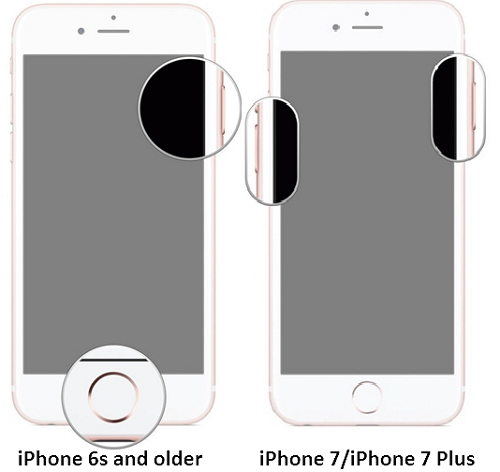
समाधान 2: आईओएस 11/12 को ठीक करें रिकवरी मोड पुनर्स्थापना का उपयोग करके जमे हुए
यदि आप मैन्युअल रूप से इस प्रकार का अद्यतन ठीक नहीं कर सकते हैंiPhone X / 8/8/8 Plus / 7/7 Plus / SE / 6s / 6/5/5/5 पर iOS 11 और iOS 12 अपडेट फ्रीज़िंग समस्या को ठीक करने के लिए एक रिकवरी मोड रिस्टोर मोड को बहाल किया जा सकता है। यहां हम आपको https://www.tenorshare.com/products/reiboot.html का उपयोग करके एक कोशिश करने की सलाह देते हैं, एक फ्रीवेयर जो आपके iOS डिवाइस को पुनर्प्राप्ति मोड में और बाहर निकाल सकता है और बस जमे हुए अपडेट की मरम्मत कर सकता है।
कंप्यूटर पर Tenorshare ReiBoot चलाएँ और कनेक्ट करेंपीसी / मैक के साथ आपका iPhone / iPad / iPod, "रिकवरी मोड दर्ज करें" पर क्लिक करें, जब आप देखते हैं कि iTunes आपके iOS डिवाइस की स्क्रीन पर USB आइकन दिखाई दे सकता है, तो "रिकवरी मोड से बाहर निकलें" पर क्लिक करें।

आपका iPhone / iPad / iPod स्वचालित रूप से पुनः आरंभ करेगाऔर आप पाएंगे कि आपका iOS डिवाइस वापस सामान्य हो जाएगा। आप पुनर्प्राप्ति मोड में प्रवेश करने के बाद अपने जमे हुए iPhone / iPad को पुनर्स्थापित करने के लिए iTunes से कनेक्ट कर सकते हैं, लेकिन आप अपने डिवाइस पर सभी डेटा खो देंगे।
समाधान 3: iOS 11/12 अपडेट के बाद Apple लोगो पर जमे हुए iPhone को ठीक करने के लिए ऑपरेटिंग ऑपरेटिंग सिस्टम।
उपरोक्त दो चरणों को आज़माने के बाद, अगर आपका iPhone / iPad / iPod अभी भी iOS 12 और iOS 11 अपडेट स्क्रीन में जमे हुए हैं। फिर हम आपको सुझाव देते हैं कि आप विचार करें कि क्या ऑपरेटिंग सिस्टम में कुछ गड़बड़ है।
टेनरशेयर रिबूट लॉन्च करें और "फिक्स ऑल आईओएस स्टिक" चुनें और यह प्रोग्राम स्वचालित रूप से आपके आईओएस 11/12 आईओएस डिवाइस के प्रदर्शन का पता लगाएगा।

डिफ़ॉल्ट रूप से नवीनतम iOS फर्मवेयर पैकेज डाउनलोड करने के लिए विशिष्ट निर्देशों का पालन करें। या आप अपने आप से iOS IPSW फ़ाइल आयात कर सकते हैं।

फिर ऑपरेटिंग सिस्टम प्रक्रिया के लिए प्रतीक्षा करें, आपका iOS 11 और iOS 12 iPhone / iPad / iPod पुनः आरंभ हो जाएगा और सामान्य हो जाएगा।
यह सब iOS 11/12 अपडेट को ठीक करने के बारे में हैiPhone / iPad / iPod के लिए अद्यतन प्रक्रिया के दौरान ईंट। IOS 11/12 अपडेट के बाद ऐप्पल लोगो पर iPhone जैसी स्थितिएँ भी हल करने के लिए उपरोक्त विधि का उपयोग कर सकती हैं।




![[पूर्ण गाइड] एक जमे हुए स्क्रीन iPhone को ठीक करें](/images/iphone-fix/full-guide-fix-a-frozen-screen-iphone.jpg)

![[पूर्ण समाधान] iPhone 7/7 प्लस को 6 तरीकों से अनफ्रीज कैसे करें](/images/iphone7-tips/full-solutions-how-to-unfreeze-iphone-77-plus-with-6-ways.jpg)


